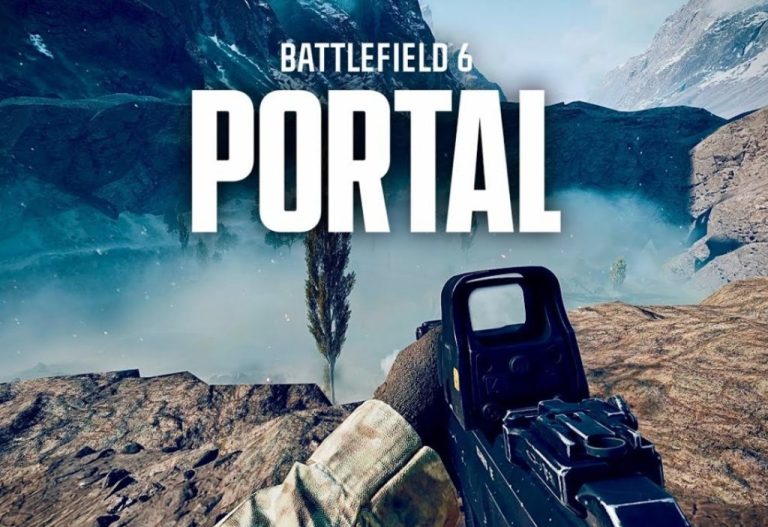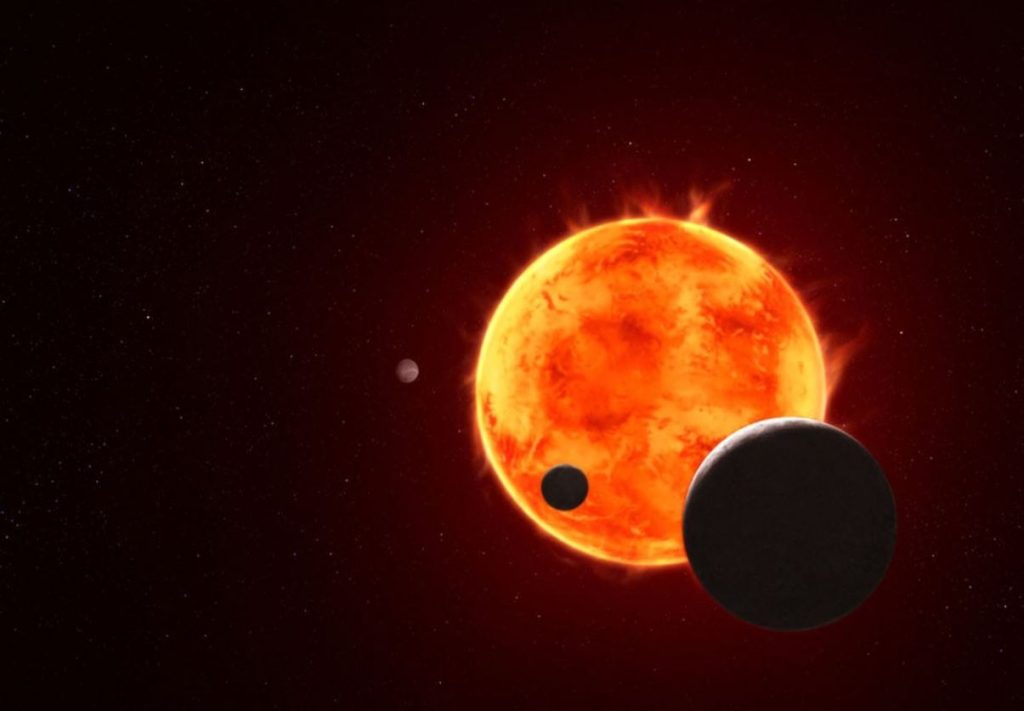ابزار ساخت “پورتال (Portal)” در بازی بتلفیلد ۶ (Battlefield 6) در دومین تکرار خود قرار دارد و نسبت به نسخه اول بسیار پیشرفت کرده است. این ابزار سازنده، خارج از محیط بازی است و تسلط بر آن ممکن است برای یک ویرایشگر تازهکار کمی پیچیده باشد.
این راهنما برای بتلفیلد ۶ توضیحی است درباره نحوه دسترسی به پورتال بیلدر (Portal Builder) و برداشتن اولین قدمها برای ساخت تجربیات سفارشی برای جامعه بازی. با اِروتِک همراه باشید.
تفاوت «Portal Builder» و «Portal SDK Tool»
Portal Builder یک ابزار تحت وب است که از طریق هر مرورگری، چه در رایانه شخصی و چه موبایل، قابل دسترسی است. نسخه موبایل بسیار سبک است و تنها اجازه تغییرات ساده در مجموعهقوانین را میدهد و توصیه نمیشود.
Portal SDK Tool یک ویرایشگر نقشهی کامل است که به شما اجازه میدهد تغییرات اساسی در خود نقشهها ایجاد کنید.
کجا «Portal Builder بتلفیلد ۶» را پیدا کنیم؟
وبسایت رسمی این ابزار در آدرس https://portal.battlefield.com/bf6 قرار دارد. پس از ورود با حساب کاربری EA خود، میتوانید ساخت تجربیات جامعه را آغاز کنید تا در نهایت آنها را در بازی منتشر کنید.
گامهای اولیه
با انتخاب “ساخت یک چیز جدید” (Create Something New) شروع کنید. سپس “حالتهای تأییدشده” (Verified Modes) را انتخاب کنید؛ زیرا برای ساخت تجربیات سفارشی که هنوز به بازیکنان امکان پیشرفت کامل در رتبه (Rank) و مأموریتها (Assignments) را میدهند، همین کافی است.
تنظیم یک حالت بازی برای تعیین شرایط پیروزی (مانند Breakthrough، Conquest، Rush و …) مهم است. بخش گردش نقشهها (Map Rotation) به شما اجازه میدهد نقشههای خاصی را به دلخواه خود در تجربه بگنجانید یا حذف کنید.
در قسمت تیمها (Teams) میتوانید تعداد کل بازیکنان، تیمها، و نسبت رباتهای هوش مصنوعی یا وجود نداشتن آنها را محدود کنید.
تنظیمات و اصلاحکنندهها (Modifiers)
از اینجا میتوانید قوانین واضح بسیاری از جمله موارد مربوط به حرکت (سرعت، سُر خوردن، دویدن به پهلو)، ضریبهای آسیب، مهمات نامحدود و غیره را تنظیم کنید.
سلاحهای محدود (Closed Weapons) به شما اجازه میدهد آن حس کلاسیک Battlefield را بازسازی کنید که در آن، لودآوتهای کلاسهای بازی به سلاحهای اختصاصیشان، به جز برخی گروههای سلاح خاص مانند سلاحهای کمری، محدود میشدند.
همچنین تنظیماتی برای غیرفعال کردن سلاحهای ثابت نقشه، آتش دوستانه، بازسازی سلامتی و هر چیز دیگری در این میان وجود دارد.
وسایل نقلیه را میتوان به طور کامل از نقشهها حذف کرد (برای یک تجربه پیادهنظام خالص) یا تنظیم کرد تا دیگر نیازی به تأمین مجدد مهمات در ایستگاهها نداشته باشند.
رباتها (Bots)
دو روش اصلی برای تنظیم رباتها وجود دارد: PvP (بازیکن در مقابل بازیکن)، که در آن رباتها صرفاً برای پر کردن لابی هستند تا سرور شما در مرورگر سرورها برجسته شود، اما با پیوستن بازیکنان واقعی، جایگزین آنها میشوند؛ و PvE (بازیکن در مقابل محیط/ربات)، که در آن رباتها در طول مسابقه به عنوان گوشت دم توپ باقی میمانند.
محدودیتها (Restrictions)
میتوانید بهطور فوقالعادهای دقیق کلاسها، سلاحها، گجتها و وسایل نقلیه را که نمیخواهید در دیدگاه خلاقانه شما برای یک تجربه سفارشی جامعه وجود داشته باشند، محدود کنید. این قابلیت زمانی مفید است که احساس میکنید چیزی در مجموعهقوانین رسمی بازی بیش از حد قدرتمند یا نامناسب است.
آزمایش (Testing)
پس از ذخیره تنظیمات تجربه جامعه خود، میتوانید قبل از انتشار رسمی، آن را به سرعت آزمایش کنید. کافی است بازی را اجرا کرده و به قسمت “انجمن” (Community) در پایین سمت چپ زیر بخش چندنفره (Multiplayer) بروید، سپس کاشی “تجربههای من” (My Experiences) را انتخاب کنید. اینجاست که هم تجربیات پیشنویس شده و هم منتشر شده شما فهرست شدهاند.
تجربیات جامعه که هنوز منتشر نشدهاند یا در حالت پیشنویس هستند، تنها زمانی قابل پیوستن هستند که خودتان فعالانه در حال بازی کردن آنها باشید، پس پس از این مرحله دوستان خود را دعوت کنید.
انتشار (Publication)
این مرحله، گام بازاریابی و تبلیغات برای تجربه جامعه شما است و برای بهترین تأثیر، نیاز به یک عنوان جذاب و توصیفی و همچنین یک شرح کامل دارد. یک تصویر کوچک (Thumbnail) از میان تصاویر از پیش تعیین شده انتخاب کنید.
پس از انتشار، ممکن است هنوز در بخش جستجوی تجربه (Experience Search) بازی برای سایر بازیکنان نمایش داده نشود، زیرا منوط به نظارت و بررسی است.
شما میتوانید وضعیت آن را با مشاهده برچسبها هنگام انتخاب آن ببینید، که شامل ‘در انتظار’ (pending) و ‘در حال بررسی’ (under review) در طول فرآیند نظارت هستند. پس از نظارت، در صورت نیاز به تغییرات، ممکن است وضعیت ‘نیاز به اقدام’ (action needed) برگردانده شود.
هنگامیکه وضعیت ‘منتشر شده’ (published) را مشاهده کردید، میتوانید مطمئن باشید که محتوای شما اکنون فعال است و برای عموم جامعه قابل مشاهده خواهد بود.
این تمام چیزی است که برای ساخت تجربیات سفارشی جامعه با ابزار Portal Builder در بتلفیلد ۶ باید بدانید.
منبع: Gamingbolt